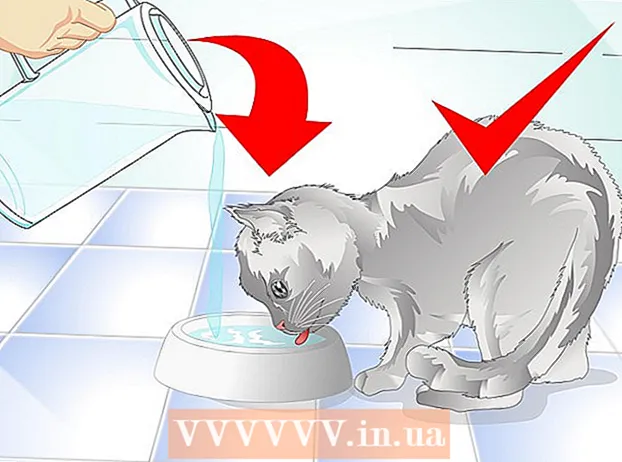Yazar:
Christy White
Yaratılış Tarihi:
10 Mayıs Ayı 2021
Güncelleme Tarihi:
1 Temmuz 2024
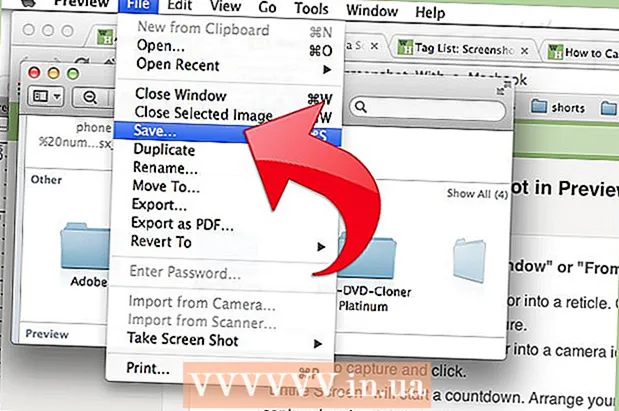
İçerik
- Adım atmak
- Yöntem 1/5: Tüm ekranın ekran görüntüsünü alın
- Yöntem 2/5: Bir seçimin ekran görüntüsünü alma
- Yöntem 3/5: Bir pencerenin ekran görüntüsünü alma
- Yöntem 4/5: Bir ekran görüntüsünü panoya kaydetme
- Yöntem 5/5: Önizlemede ekran görüntüsü alın
- İpuçları
İster ustaca bir görsel şaka yapmak ister destek departmanı için teknik bir sorunu açıklığa kavuşturmak olsun; ekran görüntüsü almak, bilgisayarınızda öğrenmek için kullanışlı bir püf noktasıdır. Neyse ki, OS X'te ekran görüntüsü almak inanılmaz derecede kolaydır. İşte Macbook'unuz veya başka bir Mac bilgisayarınızla farklı ekran görüntüsü alma komutları.
Adım atmak
Yöntem 1/5: Tüm ekranın ekran görüntüsünü alın
 Anahtarları tut Komut ve Vardiya ve bas 3. Şimdi bir kamera sesini kısaca duymalısınız. Bu en basit ekran görüntülerinden biridir: o anda tüm ekranın bir görüntüsünü alırsınız.
Anahtarları tut Komut ve Vardiya ve bas 3. Şimdi bir kamera sesini kısaca duymalısınız. Bu en basit ekran görüntülerinden biridir: o anda tüm ekranın bir görüntüsünü alırsınız.  Ekran görüntüsünü (png dosyası) masaüstünde "Ekran görüntüsü [tarih / saat] adı altında bulun.’
Ekran görüntüsünü (png dosyası) masaüstünde "Ekran görüntüsü [tarih / saat] adı altında bulun.’
Yöntem 2/5: Bir seçimin ekran görüntüsünü alma
 Tutmak Komut ve Vardiyatuşlarına basın ve basın 4. İmleç artık sol altta piksel koordinatlarına sahip küçük bir işaretçiye dönüşüyor.
Tutmak Komut ve Vardiyatuşlarına basın ve basın 4. İmleç artık sol altta piksel koordinatlarına sahip küçük bir işaretçiye dönüşüyor.  Şimdi fareyi veya izleme dörtgenini tıklayıp basılı tutun ve ekran görüntüsü için kullanmak üzere dikdörtgen bir alan seçmek için imleci sürükleyin. Bu aşamada fotoğrafı çekmeden yeniden başlamak için ESC'ye basın.
Şimdi fareyi veya izleme dörtgenini tıklayıp basılı tutun ve ekran görüntüsü için kullanmak üzere dikdörtgen bir alan seçmek için imleci sürükleyin. Bu aşamada fotoğrafı çekmeden yeniden başlamak için ESC'ye basın.  Resmi çekmek için fare düğmesini bırakın. Dosya şimdi masaüstüne kaydedilecektir.
Resmi çekmek için fare düğmesini bırakın. Dosya şimdi masaüstüne kaydedilecektir.
Yöntem 3/5: Bir pencerenin ekran görüntüsünü alma
 Tut Komut ve Vardiya ve bas 4ve ardından boşluk çubuğu. Bu, imlecinizi küçük bir kamera simgesine dönüştürecektir ve üzerine geldiğiniz herhangi bir pencere şimdi mavi renkte yanacaktır.
Tut Komut ve Vardiya ve bas 4ve ardından boşluk çubuğu. Bu, imlecinizi küçük bir kamera simgesine dönüştürecektir ve üzerine geldiğiniz herhangi bir pencere şimdi mavi renkte yanacaktır.  Ekran görüntüsünü almak istediğiniz pencereyi seçin. Doğru pencereyi bulmak için, açık uygulamalara tıklayabilirsiniz. Komut+Sekme veya ile F3 tüm açık pencereleri arka arkaya göstermek için. Ekran görüntüsü almadan iptal etmek için ESC'ye basın.
Ekran görüntüsünü almak istediğiniz pencereyi seçin. Doğru pencereyi bulmak için, açık uygulamalara tıklayabilirsiniz. Komut+Sekme veya ile F3 tüm açık pencereleri arka arkaya göstermek için. Ekran görüntüsü almadan iptal etmek için ESC'ye basın.  Seçili pencereye tıklayın. Dosyayı masaüstünüzde bulun.
Seçili pencereye tıklayın. Dosyayı masaüstünüzde bulun.
Yöntem 4/5: Bir ekran görüntüsünü panoya kaydetme
 Anahtarı tut Kontrol ve yukarıdaki komutlardan birini yürütün. Bu, ekran görüntüsünü masaüstü yerine panoya kaydedecektir.
Anahtarı tut Kontrol ve yukarıdaki komutlardan birini yürütün. Bu, ekran görüntüsünü masaüstü yerine panoya kaydedecektir.  Ekran görüntüsünü bir belgeye, e-postaya yapıştırın veya bir resim düzenleme programında kullanın. Bunu baştan sona yap Komut basılı tutmak V. veya "Düzenle" menüsünde "Yapıştır" ı tıklayarak.
Ekran görüntüsünü bir belgeye, e-postaya yapıştırın veya bir resim düzenleme programında kullanın. Bunu baştan sona yap Komut basılı tutmak V. veya "Düzenle" menüsünde "Yapıştır" ı tıklayarak.
Yöntem 5/5: Önizlemede ekran görüntüsü alın
 Önizlemeyi Başlatın. Bu, Finder'ın Uygulamalar klasöründe bulunabilir.
Önizlemeyi Başlatın. Bu, Finder'ın Uygulamalar klasöründe bulunabilir.  Dosyayı açın ve fareyi Ekran Resmi Çekmek için hareket ettirin.
Dosyayı açın ve fareyi Ekran Resmi Çekmek için hareket ettirin. "Seçimden", "Pencereden" veya "Tüm Ekrandan" öğesini seçin.’
"Seçimden", "Pencereden" veya "Tüm Ekrandan" öğesini seçin.’ - "Seçimden" imlecinizi bir işaretçiye dönüştürür. Şimdi ne çekmek istediğinizi belirten bir dikdörtgen elde edene kadar tıklayın ve sürükleyin.

- Pencereden imleci bir kamera simgesine dönüştürür. Dahil etmek istediğiniz pencereyi seçin ve üzerine tıklayın.

- Tüm Ekran bir geri sayım başlatır. Ekran görüntüsü için ekranı istediğiniz gibi düzenleyin ve zamanlayıcının geri sayımının bitmesini bekleyin.

- "Seçimden" imlecinizi bir işaretçiye dönüştürür. Şimdi ne çekmek istediğinizi belirten bir dikdörtgen elde edene kadar tıklayın ve sürükleyin.
 Yeni görüntünüzü kaydedin. Ekran görüntüsü, görüntü için hemen bir Önizleme penceresi olarak açılacaktır. Dosya menüsünü açın ve "Kaydet" i seçin. Resme bir ad verin, bir kayıt konumu ve dosya türü seçin ve "Kaydet" i tıklayın.
Yeni görüntünüzü kaydedin. Ekran görüntüsü, görüntü için hemen bir Önizleme penceresi olarak açılacaktır. Dosya menüsünü açın ve "Kaydet" i seçin. Resme bir ad verin, bir kayıt konumu ve dosya türü seçin ve "Kaydet" i tıklayın.
İpuçları
- Tarayıcı penceresinin ekran görüntüsünü alıyorsanız, başkalarının görmesini istemediğiniz açık sekmelerinizin olmadığından emin olmak en iyisidir.